1.パーティキャッスル・オフラインエディタとは
2.【最重要】扱うデータの場所
3.クライアントの入手とインストール
4.隠しフォルダの表示方法
5.配布素材セット・オンライン時代のアイテムの入れ方
6.素体・白紙の増殖方法
7.アイテムのやりとりとアイテムデータ場所特定方法
8.現在確認されているバグ・検証中の事項
9.オンライン時代のデータ内容考察
2.【最重要】扱うデータの場所
3.クライアントの入手とインストール
4.隠しフォルダの表示方法
5.配布素材セット・オンライン時代のアイテムの入れ方
6.素体・白紙の増殖方法
7.アイテムのやりとりとアイテムデータ場所特定方法
8.現在確認されているバグ・検証中の事項
9.オンライン時代のデータ内容考察

パーティキャッスル(略称PTC)とは、2009〜2010年夏にかけて、スクエア・エニックスさんが
イラストが3Dになる!という謳い文句で、提供していたサービスです。
3D貼り付け機能・3Dペイントにより、
初心者でも手軽に3Dでオリジナルキャラクターを作れるという、画期的な機能を装備し、
誰がなんと言おうと間違いなく神ソフトでした。
しかもモーション(キャラクターのポーズや動きのエディタ)、動画ソフトまでついてくる。
有料でもここまでできるものはありません。
さらに製作したアイテムをマーケットに出せたので、
無課金でも服作り放題、神職人の服手に入れ放題wwwwという
着せ替え好きにはたまらないサービスでした。

数万のキャラクターや服、数多の名SSが誕生したものの、
3Dキャラ交流型SNS(?)という前例のない内容、
アイテム職人以外は着せ替えと写真撮影とチャット以外に
ぶっちゃけ特にすることがないという現実に、
ユーザーを集めきれず、惜しくも終了してしまいました。

ところがどっこい、
サービス終了で、
みんなが作ったキャラクター・アイテムたちが全て失われてしまうことを嘆いた運営チームの方々が、
オフラインでも今後もパーティキャッスルが使えるよう、
善意で開発してくださったのがこのオフラインエディタです。
さらに終了時、今まで発売された白紙(アイテムを作る素)を
課金・無課金もふくめ全種類を無償で配布してくださった為、
オンライン時代プレイしていなくても、
オンライン時代よりも遥かに自由に3Dキャラを作ることが可能です。
また、これだけ素晴らしいソフトでありながら、
公式ブログで「再配布は禁止しません。」と宣言。
事実上フリーソフトになったというわけです。
有志によりSNSもたちあげられましたので、
わが子を見せびらかすこともちゃんとできます。(大事)
アイデア次第でどんなキャラでも無限につくれるこのPTCオフラインエディタ、
オンライン時代経験者も、ご新規さんも、
楽しく使っていきましょうねっ。
というわけで当ページでは、オフラインエディタのインストール方法やらについて、
管理人が知人友人尊敬する他ユーザーの皆様から見聞きした範囲で解説していきたいとおもいます。
どうぞよろしくお願いいたします。
運営チームの皆様、オフラインエディタの開発、本当にありがとうございます。
この場を借りて深くお礼申し上げます。
本来なら二度と会えなかったキャラたちです。
これからも、楽しくPTCをエンジョイさせていただきます。
尚、本ページはPTCSNS・メッセ・twitter・ユーザー等のblogで見聞きした内容を
勝手にまとめたものです。
管理人はあまりPCには詳しくは無い人です。まとめるしかできなくてすみません。
PTCユーザーの皆様情報本当にありがとうございます。
パーティキャッスル・オフラインエディタは、
アイテムデータ等を直接扱わないといけません。
オンライン時代はアイテム購入すると時代でロードしてくれていたのですが、
オフラインエディタでは、アイテム等も個人でのデータのやりとりになりますので、
つまり、入手したアイテムや白紙を、
直接、データのあるフォルダに保存しないといけません。
ですので、データの保存場所や扱い方がわからないとオフラインエディタは使えません。
そしてこのデータの保存場所は隠しフォルダになっています。(大事)
ということで、まずオフラインエディタを始める前に、
隠しフォルダを表示する設定にしてください。
※隠しフォルダの表示方法がわからない方は4.隠しフォルダの表示方法をご参照ください。
※隠しフォルダとは、
隠されてるぐらいですから、扱い方を一歩間違うと、PC全体に影響がでてしまうようなフォルダです。
Partycastleフォルダはうっかり消したり書き換えても、オフラインエディタが使えなくなる程度の被害ですが、
PCの他の隠しフォルダを誤って消したり変に書き換えると、PCが起動しなくなったりする恐れがあります。
拠って、データを消したりコピーしたり移動したりする行為については、全て自己責任でお願い致します。
----------------------------------------
では、ここからが本題の、
以下がデータの保存されている、Guestフォルダの場所です。
「ユーザー名」は、お使いのPCのログイン名です。
自分は本名で入っています。各自で設定によって違います。
XPの場合
C:\Documents and Settings\ユーザー名\Local Settings\Application Data\SquareEnix\Partycastle\Guest
VISTAの場合
C:\ユーザ\ユーザ名\AppData\Local\SquareEnix\PartyCastle\Guest
Win7の場合
C:\Users\【ユーザー名】\AppDate\Local\SquareEnix\PartyCastle\Guest
呪文にしか見えない人は、¥を矢印とおもって見てください。
マイコンピューター(あるいはエクスプローラー)を開いて、Cを開いて、Documents and Settingsをひらいて・・・
みたいなかんじで、書いてあるとおりにフォルダをたどっていけば到着するはずです。
参考までに、XPでは、以下のようにフォルダをたどっていきます。
まず、マイコンピュータをひらいてください。
※アイコンは環境によって違います。名前だけ参考にしてください。 また、ローカルディスク(C:)ではなく、C:とだけかいてある場合もありますが、 基本的にはおなじものです。
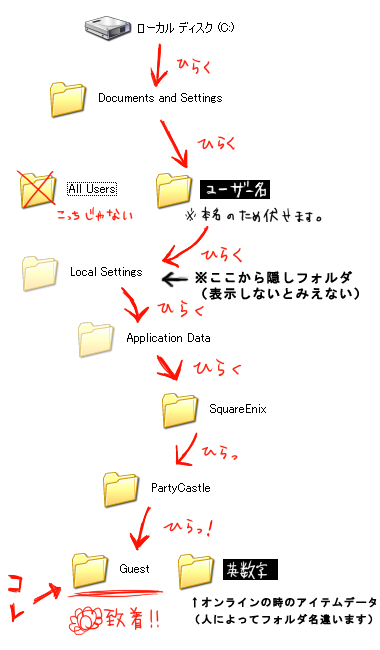
win7やVistaではフォルダ名が違うとのことですので、お気をつけください。
このPartyCastleというフォルダに、
オフラインエディタのみインストールして、一度でもキャラクターエディタを起動していると、
Guestというフォルダができています。
起動したことがない場合は存在しません。
まだ起動していない人は、一度エディタを起動してから確認してください。
このGuestフォルダが今後扱っていくフォルダになります。
ショートカットをどこかに作るなりして、
(ショートカットの作り方:フォルダを右クリック→「送る(N)」→「デスクトップ(ショートカットを作成)」)
必ず場所を覚えておいてください。
Guestフォルダ内のMyboxの中に、アイテムデータ等がはいります。
アイテムを追加する場合は、このMyboxにいれていくことになりますので覚えておいてください。
また、オンラインの頃のデータが残っている方の場合、
Guestと同じ場所に、英数字の変なフォルダ(人によってフォルダ名はランダム)があるとおもいます。
この中にオンラインの頃のアイテムのデータや、編集データが入っています。
こちらは消えると二度と取り戻すことができませんので、
できる限り外部メディア(CDR、DVD、USBメモリ、外付HDD、他)等に
フォルダごとバックアップをとっておいてください。
----------------------------------------
※尚、このGuestフォルダにたどり着く前に、かなり多くの人が間違ってたどりついてしまう
罠が存在します。
あまりに罠にかかって「Guestフォルダないお・・・(´;ω;`)」ってなる方が多いので、
罠にかかった事例を画像つきで表示いたします。
罠にかかる原因として、
「隠しフォルダを表示する設定にしていない」
「一度もキャラクターエディタを立ち上げていない」
「キャラエディのプロパティからリンク先を探すで余裕じゃねwwwと思ったけどそこは罠だった」
等も考えられえますので、そのあたりもご確認ください。
Partycastleフォルダは何故かいろんなところに4個ぐらい存在します。
普通のマイドキュメントにできてるやつは、SSとかが保存される場所で、そこも間違いなのでご注意ください。
一番かかるであろうトラップは、XPでいうと
C:\Documents and Settings\All Users\Application Data\SquareEnix\PartyCastle
(つまり、マイコンピュータから、Cドライブをあけて、
Documents and Settingsフォルダの中の、All Usersフォルダの中の、
Application Dataの中にはいっている、SquareEnixフォルダにある、PartyCastleフォルダ)
が、罠です。
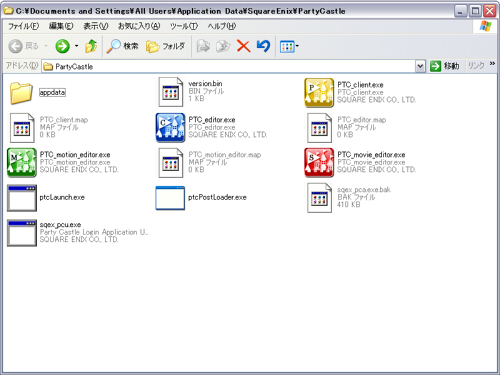
↑上記のようにエディタさん達がいたら場所を間違えていますので引き返してください。
win7、vistaにも似たような場所にこれがあると思います。
ここはエディタ等の場所です。
データは別の場所にあります。このフォルダではありません。
お間違えのないようにおきをつけください。
※罠といえど大事なフォルダですので、思わず消すのはやめてあげてください。
関連:Vista図解つきの解説:いかにゃんにゃんさんのBlog(わかりやすい) http://pixiv.cc/ikaptc/archives/1430657.html
アイテムデータ等を直接扱わないといけません。
オンライン時代はアイテム購入すると時代でロードしてくれていたのですが、
オフラインエディタでは、アイテム等も個人でのデータのやりとりになりますので、
つまり、入手したアイテムや白紙を、
直接、データのあるフォルダに保存しないといけません。
ですので、データの保存場所や扱い方がわからないとオフラインエディタは使えません。
そしてこのデータの保存場所は隠しフォルダになっています。(大事)
ということで、まずオフラインエディタを始める前に、
隠しフォルダを表示する設定にしてください。
※隠しフォルダの表示方法がわからない方は4.隠しフォルダの表示方法をご参照ください。
※隠しフォルダとは、
隠されてるぐらいですから、扱い方を一歩間違うと、PC全体に影響がでてしまうようなフォルダです。
Partycastleフォルダはうっかり消したり書き換えても、オフラインエディタが使えなくなる程度の被害ですが、
PCの他の隠しフォルダを誤って消したり変に書き換えると、PCが起動しなくなったりする恐れがあります。
拠って、データを消したりコピーしたり移動したりする行為については、全て自己責任でお願い致します。
----------------------------------------
では、ここからが本題の、
以下がデータの保存されている、Guestフォルダの場所です。
「ユーザー名」は、お使いのPCのログイン名です。
自分は本名で入っています。各自で設定によって違います。
XPの場合
C:\Documents and Settings\ユーザー名\Local Settings\Application Data\SquareEnix\Partycastle\Guest
VISTAの場合
C:\ユーザ\ユーザ名\AppData\Local\SquareEnix\PartyCastle\Guest
Win7の場合
C:\Users\【ユーザー名】\AppDate\Local\SquareEnix\PartyCastle\Guest
呪文にしか見えない人は、¥を矢印とおもって見てください。
マイコンピューター(あるいはエクスプローラー)を開いて、Cを開いて、Documents and Settingsをひらいて・・・
みたいなかんじで、書いてあるとおりにフォルダをたどっていけば到着するはずです。
参考までに、XPでは、以下のようにフォルダをたどっていきます。
まず、マイコンピュータをひらいてください。
※アイコンは環境によって違います。名前だけ参考にしてください。 また、ローカルディスク(C:)ではなく、C:とだけかいてある場合もありますが、 基本的にはおなじものです。
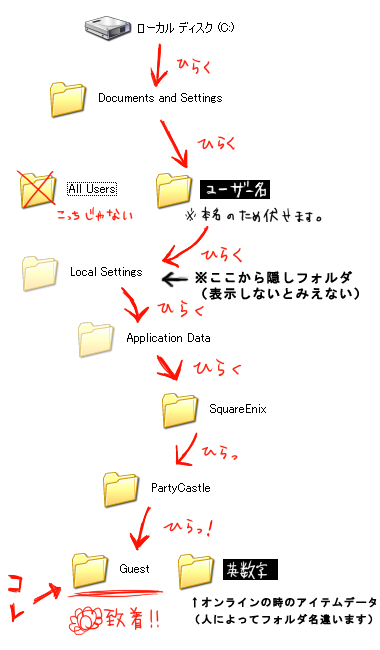
win7やVistaではフォルダ名が違うとのことですので、お気をつけください。
このPartyCastleというフォルダに、
オフラインエディタのみインストールして、一度でもキャラクターエディタを起動していると、
Guestというフォルダができています。
起動したことがない場合は存在しません。
まだ起動していない人は、一度エディタを起動してから確認してください。
このGuestフォルダが今後扱っていくフォルダになります。
ショートカットをどこかに作るなりして、
(ショートカットの作り方:フォルダを右クリック→「送る(N)」→「デスクトップ(ショートカットを作成)」)
必ず場所を覚えておいてください。
Guestフォルダ内のMyboxの中に、アイテムデータ等がはいります。
アイテムを追加する場合は、このMyboxにいれていくことになりますので覚えておいてください。
また、オンラインの頃のデータが残っている方の場合、
Guestと同じ場所に、英数字の変なフォルダ(人によってフォルダ名はランダム)があるとおもいます。
この中にオンラインの頃のアイテムのデータや、編集データが入っています。
こちらは消えると二度と取り戻すことができませんので、
できる限り外部メディア(CDR、DVD、USBメモリ、外付HDD、他)等に
フォルダごとバックアップをとっておいてください。
----------------------------------------
※尚、このGuestフォルダにたどり着く前に、かなり多くの人が間違ってたどりついてしまう
罠が存在します。
あまりに罠にかかって「Guestフォルダないお・・・(´;ω;`)」ってなる方が多いので、
罠にかかった事例を画像つきで表示いたします。
罠にかかる原因として、
「隠しフォルダを表示する設定にしていない」
「一度もキャラクターエディタを立ち上げていない」
「キャラエディのプロパティからリンク先を探すで余裕じゃねwwwと思ったけどそこは罠だった」
等も考えられえますので、そのあたりもご確認ください。
Partycastleフォルダは何故かいろんなところに4個ぐらい存在します。
普通のマイドキュメントにできてるやつは、SSとかが保存される場所で、そこも間違いなのでご注意ください。
一番かかるであろうトラップは、XPでいうと
C:\Documents and Settings\All Users\Application Data\SquareEnix\PartyCastle
(つまり、マイコンピュータから、Cドライブをあけて、
Documents and Settingsフォルダの中の、All Usersフォルダの中の、
Application Dataの中にはいっている、SquareEnixフォルダにある、PartyCastleフォルダ)
が、罠です。
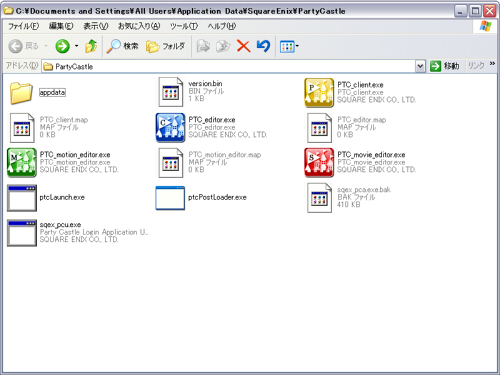
↑上記のようにエディタさん達がいたら場所を間違えていますので引き返してください。
win7、vistaにも似たような場所にこれがあると思います。
ここはエディタ等の場所です。
データは別の場所にあります。このフォルダではありません。
お間違えのないようにおきをつけください。
※罠といえど大事なフォルダですので、思わず消すのはやめてあげてください。
関連:Vista図解つきの解説:いかにゃんにゃんさんのBlog(わかりやすい) http://pixiv.cc/ikaptc/archives/1430657.html
まず、オフラインエディタのクライアント本体を入手します。
オンラインで使っていた方も必要です。
パーティキャッスル運営ブログから、オフラインエディタをダウンロードしてください。
運営ブログ
http://blog.square-enix.com/partycastle/
2010/9/1現在は公式で配布されていますが、今後消される恐れがあります。
(削除されたらこちらのほうでもバックアップがありますので、
なんとか配布手段を確立していこうとおもいます。)

この「ptc_off_setup.exe」がダウンロードできたら、
早速実行してインストールです・・・が。
まず、以前オンラインの頃にエディタを使っていた方は、
インストール前に、念のためデータのバックアップをとってください。
ちなみに現状、Cドライブ以外にはデータをおくことができません。
所持アイテムが3000とかを超える方は、データ量が3Gとか4Gとかになることもあります。
Cドライブの空き容量を確認してからインストールしてください。
インストールを開始すると、オンラインエディタをインストールしていた場合、
オンラインエディタのアンインストールが開始されます。
オンライン時代お世話になった方は、ここで密かに黙祷をささげてください。
インストール後、デスクトップに3つアイコンができると思います。
キャラクターエディタ、モーションエディタ、シーンエディタの3つです。
キャラクターエディタ:本体です。一番使います。着せ替え・SS撮影・モーション再生・キャラ作成等ができます。
モーションエディタ:キャラクターのポーズや動きを作成できます。
シーンエディタ:作成したキャラクターで動画を撮影します。

インストールしたらまず、
この「キャラクターエディタ」のアイコンから、キャラクターエディタを起動してください。
すると、今後扱っていくことになるGuestフォルダが生成されます。
生成される場所については項目2.【最重要】扱うデータの場所をごらんください。
これでインストールは終了です。
このままでは、白紙もアイテムも何もはいっていません。
オンライン時代プレイしていた場合でも、このままでは何もありません。
Guestフォルダの場所を確認した上で、次の項目へ進んでください。
5.配布素材セット・オンライン時代のアイテムの入れ方
オンラインで使っていた方も必要です。
パーティキャッスル運営ブログから、オフラインエディタをダウンロードしてください。
運営ブログ
http://blog.square-enix.com/partycastle/
2010/9/1現在は公式で配布されていますが、今後消される恐れがあります。
(削除されたらこちらのほうでもバックアップがありますので、
なんとか配布手段を確立していこうとおもいます。)
この「ptc_off_setup.exe」がダウンロードできたら、
早速実行してインストールです・・・が。
まず、以前オンラインの頃にエディタを使っていた方は、
インストール前に、念のためデータのバックアップをとってください。
ちなみに現状、Cドライブ以外にはデータをおくことができません。
所持アイテムが3000とかを超える方は、データ量が3Gとか4Gとかになることもあります。
Cドライブの空き容量を確認してからインストールしてください。
インストールを開始すると、オンラインエディタをインストールしていた場合、
オンラインエディタのアンインストールが開始されます。
オンライン時代お世話になった方は、ここで密かに黙祷をささげてください。
インストール後、デスクトップに3つアイコンができると思います。
キャラクターエディタ、モーションエディタ、シーンエディタの3つです。
キャラクターエディタ:本体です。一番使います。着せ替え・SS撮影・モーション再生・キャラ作成等ができます。
モーションエディタ:キャラクターのポーズや動きを作成できます。
シーンエディタ:作成したキャラクターで動画を撮影します。
インストールしたらまず、
この「キャラクターエディタ」のアイコンから、キャラクターエディタを起動してください。
すると、今後扱っていくことになるGuestフォルダが生成されます。
生成される場所については項目2.【最重要】扱うデータの場所をごらんください。
これでインストールは終了です。
このままでは、白紙もアイテムも何もはいっていません。
オンライン時代プレイしていた場合でも、このままでは何もありません。
Guestフォルダの場所を確認した上で、次の項目へ進んでください。
5.配布素材セット・オンライン時代のアイテムの入れ方
わざわざ項目作っておいてあれなんですが、
「隠しフォルダ 表示」 で検索したら多分なんとかなるとおもいます!
フォルダオプションの表示の詳細で、
すべてのファイルとフォルダを表示するにチェックいれるだけなんですけどね!
参考URLをおいておきますので、そちらのほうを参考に設定してみてください。
http://blogs.dion.ne.jp/aceproject/archives/477843.html(XP)
http://www.dougamanual.com/blog/104/633/e3014.html(Vista)
http://policy.jugem.cc/?eid=296(win7)
ま、まるなげですみません・・・!!
まず、公式配布白紙セットの入れ方です。
いずれも2.【最重要】扱うデータの場所にて説明いたしました
Guestフォルダを使います。
運営ブログ
http://blog.square-enix.com/partycastle/
2010/9/1現在は公式で配布されていますが、今後消される恐れがあります。
(削除されたらこちらのほうでもバックアップがありますので、
なんとか配布手段を確立していこうとおもいます。)
容量が大きい為、解凍やダウンロードがうまくいっておらず、
アイテムがバグったり数がおかしかったりする場合が多々あります。
その場合は再度ダウンロードして、上書きしなおしてください。
なかなかうまくいかない方は、フリーの解凍ソフト等をご利用されることをお勧めします。
(解凍ソフト フリー で検索すれば多分でるはずです)
さて、この公式配布白紙セットを解凍すると、中からMyboxフォルダがあらわれると思います。
このMyboxさんを、Guestフォルダの中にあるMyboxに上書きしてください。
つまり、Guestフォルダをひらいて、ドラッグして移動するだけでOKです。
「すべて上書き」で大丈夫です。
すでに他のアイテムが入っている状態でも、上書きしても問題ありません。
ただし、一度このセットをいれて、セット内のアイテムを編集した後
白紙補充とおもって上書きすると、編集したものが消える恐れがあります。
未検証です。とりあえず、おきをつけください。
起動すると、白紙と素体が追加されているはずです。
通常素体男女各6、アゴ・・・いえ、卵素体男女各6、ぷち素体男女各5と、
公式で発売された白紙全てが入っています。
内容物に関しては、纏めてくださっている方がいるのでそちらをご覧ください。
関連:アイテムリスト(アリーシャさんのブログ)
http://msdd.jp/alicia/index.cgi?MODE=gallery&TY=2010&TM=9
----------------------------------------
続きまして、オンライン時代のアイテムの移行方法です。
オンライン時代に使っていたアイテムは、
オフラインエディタをインストールしただけでは使えません。
オンラインエディタをアンインストールしていなければ、
Guestフォルダの隣に、英数字の羅列のフォルダがあると思います。
その英数字の羅列のフォルダの中にも、Myboxフォルダがありますので、
コピーしてGuestフォルダの中のMyboxに上書きしてください。
英数字の羅列のフォルダが複数ある場合は、全てのフォルダから、
中に入っているMyboxを全部Guestフォルダの中に上書きしてください。
(その度に上書きしてしまって大丈夫です)
また、データ保存場所を別の場所に変更していた方は、
そちらも同様にGuestフォルダにいれてください。
バックアップも同様です。
Myboxのほかに、Settingフォルダも一緒にGuestに移しておくと、
オンラインのときに最後に着ていたアイテムを着た状態で起動してくれます。
マイセットはなぜかぶっ壊れていますので、移動しなくて大丈夫です。
Myboxだけではアイテムが復旧しなかった場合、
英数字のフォルダの中にはいっているものを全てGuestフォルダに移動、上書きすると、
復旧する場合もあります。お試しください。
というか、どれを移動するとかがよくわからない・面倒な方は、
英数字のフォルダの中のものを全部Guestフォルダにぶちこんでしまって結構です。
むしろアレコレするよりそれが一番うまくいくとおもいます。おすすめです。
一番重要なことをいいますが、
英数字フォルダをぶちこむわけじゃないです。
英数字フォルダの中身をぶちこむんです。
英数字フォルダをGuestにいれても何もおこりません。中身じゃないとだめです。
これで、キャラクターエディタを起動すると、オンラインのときのアイテムが復活しているはずです。
尚、現在SNSで「キャッシュフォルダをMyboxにぶちこむと、消えたアイテムが一部復旧する」
といううわさが広まっていますが、キャッシュにはいっているものは、
今までの試着データ等です。
偶然試着していたものがはいっていた・・・とかなら復旧するかもしれませんが、
職人さんたちが本来公開したくないものも入っている場合もありますので、
良心のある方は削除しておいていただけますと、職人一同喜びます。よろしくお願いいたします。
ツール・Partybox(みーふぉさん作)
http://nrmk.th123.glasscore.net/ptc/pb.html
SNSで公開されている、みーふぉさんのツールでアイテムの複製が可能になりました。
SNS登録後、外部リンクの
★アイテム整理に便利なツールPartyBox
からアクセスしてください。
Myboxに入っているアイテムデータですが、
ランダムな英数字の超長いファイル名になっていますので、
誰かにアイテムをあげたい場合や白紙増殖の際等に、
どれがどのデータかさっぱりわからないとおもいます。
みーふぉさん作のツール・Partyboxを使えば一発なのですが、
こちらでは有志が編み出した、使わずに判定する方法だけご紹介いたします。
というわけで、現在判明しているアイテムファイル名特定方法をご紹介いたします。
データを直接ひらきますので、
「読んでもよくわからない!」という方は触らないのが懸命です。
■エディタを終了するときに表示していたキャラ/着ていたアイテムから逆引き
エディタを閉じる時のキャラ情報が
Guestフォルダのsettingに入っているptc_editor.iniの
ptc_editor.iniをメモ帳で開くと、閉じるときに装備しているキャラ/アイテムのファイル名が見れると思います。
ただしこの方法だと、毎回特定したいたびにエディタをとじないといけないので、少し不便です。
■マイセットから特定
1.エディタ上で特定したいアイテムを装備してマイセット登録
2.Guestフォルダの中にあるMySetにPTSETファイルがあるのでコピって拡張子をtxtに変更して開く
(保存日時順に整列するとどのマイセットか探しやすいかも)
マイセット名もかいてあるはずなので、それであってるかどうか確認してください
3.settingitem の欄に特定したいアイテムのファイル名がかいてあります
4.MyBoxをひらいてそのファイル名を検索(Ctrlキー+Fキー)すると、幾つか同じネームのファイルが見つかるはずです
5その複数のファイルが特定したいアイテムのデータです。(3〜6個ぐらいだとおもいます)
自作アイテムをやりとりしたい場合等は、その特定したデータを全部相手に渡せばOKです。
ただし、職人さんたちもフリー素材のつもりでアイテムを作ったわけではありません。
自分ががんばって作ったアイテムが、勝手にしらないとこで配られてたらかなしいですよね?
というわけで。
他人のアイテム再配布はダメ、ゼッタイ。
職人たちのモチベ維持のためにも、どうぞよろしくお願いいたします。
ランダムな英数字の超長いファイル名になっていますので、
誰かにアイテムをあげたい場合や白紙増殖の際等に、
どれがどのデータかさっぱりわからないとおもいます。
みーふぉさん作のツール・Partyboxを使えば一発なのですが、
こちらでは有志が編み出した、使わずに判定する方法だけご紹介いたします。
というわけで、現在判明しているアイテムファイル名特定方法をご紹介いたします。
データを直接ひらきますので、
「読んでもよくわからない!」という方は触らないのが懸命です。
■エディタを終了するときに表示していたキャラ/着ていたアイテムから逆引き
エディタを閉じる時のキャラ情報が
Guestフォルダのsettingに入っているptc_editor.iniの
ptc_editor.iniをメモ帳で開くと、閉じるときに装備しているキャラ/アイテムのファイル名が見れると思います。
ただしこの方法だと、毎回特定したいたびにエディタをとじないといけないので、少し不便です。
■マイセットから特定
1.エディタ上で特定したいアイテムを装備してマイセット登録
2.Guestフォルダの中にあるMySetにPTSETファイルがあるのでコピって拡張子をtxtに変更して開く
(保存日時順に整列するとどのマイセットか探しやすいかも)
マイセット名もかいてあるはずなので、それであってるかどうか確認してください
3.settingitem の欄に特定したいアイテムのファイル名がかいてあります
4.MyBoxをひらいてそのファイル名を検索(Ctrlキー+Fキー)すると、幾つか同じネームのファイルが見つかるはずです
5その複数のファイルが特定したいアイテムのデータです。(3〜6個ぐらいだとおもいます)
自作アイテムをやりとりしたい場合等は、その特定したデータを全部相手に渡せばOKです。
ただし、職人さんたちもフリー素材のつもりでアイテムを作ったわけではありません。
自分ががんばって作ったアイテムが、勝手にしらないとこで配られてたらかなしいですよね?
というわけで。
他人のアイテム再配布はダメ、ゼッタイ。
職人たちのモチベ維持のためにも、どうぞよろしくお願いいたします。
・オンラインのときに買ったアイテムがなぜか編集できる
調査・情報提供:匿名希望さん
以下内容は2010年1月頃に検証されたもので、 あくまで推測です。 このへんは下手にいじるとPTCがうごかなくなるおそれがあります。知識としてよんでください。 .ivoはモデルデータ(確定) .tga .pngはヘッダが書き換えられてるくさい 要検証 npnabw background ・・・不明 おそらく読み込み済み背景データ バイナリで入っててるくさい) userbg.dat Cache ・・・鯖から持ってきたモデルデータとテクスチャデータ 広場、試着データ(けしたらパネエ) Depot ・・・作成したアイテム(出品済み?)のテクスチャデータ フォルダ(英字羅列だけどマイセットから推測可能)・・・おそらくデータ本体 0000_xx.bin ・・・おそらく読み込んだ画像データ? フォルダ名.thm ・・・謎 フォルダ名.prj・・・レイヤー構造とかアイテムデータ(なまえ、使用モデル、装備箇所、性別など)の情報 Movie ・・・編集中ムービーデータ? 自環境では空なので謎 Mybox ・・・おそらくメイン Project ・・・未出品のアイテムデータ フォルダ(英字羅列だけどマイセットから推測可能)・・・おそらくデータ本体 0000_xx.bin ・・・おそらく読み込んだ画像データ? フォルダ名.thm ・・・謎 Snapanim・・・くるくる3Dデータ。角度ごとに1枚ずつjpgファイル。消すと当然エディタ上でも消える。 Thumbnail・・・キャラ、アイテムのサムネイル。撮ったやつ全部入ってる。消すと当然以下略 その他ファイル・・・おそらく所持品データ モデルデータもここ MySet ・・・マイセットファイル格納場所 消せばマイセット削除できる Setting ・・・クライアント設定ファイル格納場所 mybox_item_list.xml ・・・所持アイテムリスト ptc_chat_room.ini ・・・チャットクライアント設定ファイル(ツールバーの位置とか) ptc_chat_room_url.ini ・・・チャットルームのアドレス(ルーム選択ダイアログの) ptc_editor.ini ・・・キャラエディタの設定ファイル (ツールバーの位置とか選択されているキャラとか装備とかエディット画面のユーザーパレットもここ) ptc_motion_editor.ini ・・・モーションエディタの設定ファイル(未検証) ptc_movie_editor.ini ・・・シーンエディタの設定ファイル ptc_option.ini ・・・共通オプション(シェーダとかテクスチャ品質とか)の設定ファイル? stlist.ini ・・・マイセットのリスト? 関連付けが謎 Temp ・・・おそらく一時フォルダ